Neue LiveDocs-Einstellungen erstellen
LiveDocs-Einstellungen legen fest, wie memoQ Treffer aus LiveDocs-Korpora abruft. Dies impliziert zwei Dinge:
- Grenzwerte für Treffer: Es sind zwei Zahlenangaben vorhanden. Mit der einen wird die minimale Trefferquote für in memoQ angezeigte Treffer festgelegt. Mit der anderen wird festgelegt, was als guter Treffer zählt. (Sie können Dokumente mit guten Treffern oder höheren Treffern vorübersetzen. Hierfür wird die zweite Zahl verwendet.)
- Abzüge: Ein Treffer ist nicht immer zuverlässig. Mit der Trefferquote soll feststehen, inwiefern Sie die erhaltene Übersetzung bearbeiten müssen. Aber sie kann schlechter sein, wenn die Übersetzung schlecht ist oder wenn – im Fall von LiveDocs – die Übersetzung aus einem alignierten Dokumentenpaar stammt und ein falsches Alignment vorliegt. Für diese Fälle verwenden Sie Abzüge, sodass die Trefferquote niedriger als ursprünglich von memoQ berechnet ausfällt.
Weitere Informationen zu Abzügen finden Sie im Thema zum Bearbeiten von LiveDocs-Einstellungen.
Die Standard-LiveDocs-Einstellungen können nicht bearbeitet werden. Entweder müssen Sie eine Kopie des Standard-LiveDocs-Einstellungsprofils erstellen oder ein neues erstellen.
Gehört nicht zu einem LiveDocs-Korpus, sondern zu einem Projekt: Sie wählen ein LiveDocs-Einstellungsprofil nicht für ein LiveDocs-Korpus, sondern für ein Projekt aus. Wenn Sie ein LiveDocs-Einstellungsprofil für ein Projekt auswählen, wird es für alle LiveDocs-Korpora im Projekt verwendet. In einem anderen Projekt können Sie wiederum andere LiveDocs-Einstellungen für dieselben LiveDocs-Korpora verwenden.
Standard-LiveDocs-Einstellungen: Ein neues LiveDocs-Einstellungsprofil wird auf die Standardgrenzwerte für Treffer und auf die Standardabzüge festgelegt. Sie müssen es bearbeiten, wenn andere Einstellungen benötigt werden.
Navigation
Öffnen Sie den Ressourcenkonsole. Wählen Sie LiveDocs-Einstellungen aus. Klicken Sie unterhalb der Liste auf Neu erstellen.
In einem Projekt: Öffnen Sie ein Projekt. Wählen Sie in der Projektzentrale die Option Einstellungen aus. Klicken Sie im Bereich Einstellungen auf das Symbol LiveDocs. (Dieses Symbol weist zwei Puzzleteile auf – ein gelbes und ein graues.) Klicken Sie unterhalb der Liste auf Neu erstellen/verwenden. Mit diesem Befehl wird das LiveDocs-Einstellungsprofil erstellt und dem Projekt hinzugefügt.
In einem Online-Projekt: Öffnen Sie ein Online-Projekt zur Verwaltung. Wählen Sie im Fenster memoQ-Online-Projekt die Option Einstellungen aus. Klicken Sie im Bereich Einstellungen auf das Symbol LiveDocs-Einstellungen. (Dieses Symbol weist zwei Puzzleteile auf – ein gelbes und ein graues.) Klicken Sie unterhalb der Liste auf Neu erstellen/verwenden. Mit diesem Befehl wird das LiveDocs-Einstellungsprofil erstellt und dem Projekt hinzugefügt.
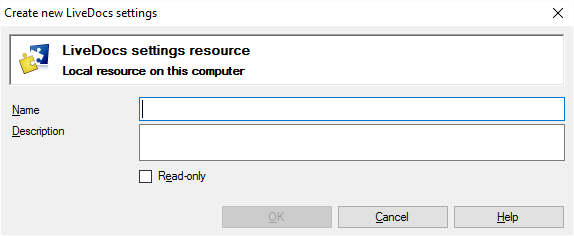
Bei Auswahl von My Computer in der Resource Console
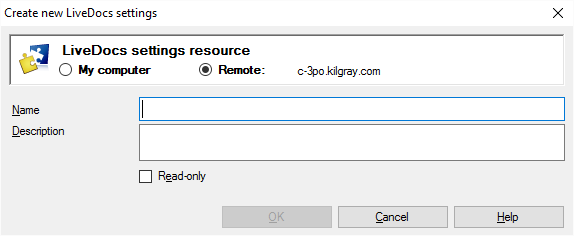
Bei Auswahl eines memoQ-Servers in der Ressourcenkonsole – auch bei Navigation aus einem lokalen Projekt
Möglichkeiten
Wenn Sie aus der Ressourcenkonsole kommen und oben ein memoQ-Server ausgewählt wurde: Sie können das LiveDocs-Einstellungsprofil auf Ihrem eigenen Computer oder auf dem Server erstellen.
So treffen Sie Ihre Auswahl: Klicken Sie auf das Optionsfeld Computer oder Remote.
Hier können Sie keinen anderen Server auswählen. Gehen Sie folgendermaßen vor, um das LiveDocs-Einstellungsprofil auf einem anderen Server zu erstellen: Schließen Sie dieses Fenster. Wählen Sie oben in der Ressourcenkonsole den anderen Server aus. Klicken Sie wieder auf Neu erstellen.
- Geben Sie einen Namen in das Feld Name ein. Der Name muss auf Ihrem Computer bzw. auf dem Server, auf dem Sie das Set an Tastenkombinationen erstellen, eindeutig sein.
- Beschreiben Sie den Zweck des LiveDocs-Einstellungsprofils im Feld Beschreibung. Lassen Sie dieses Feld in keinem Fall leer: Denken Sie an die anderen Benutzer, die dieses LiveDocs-Einstellungsprofil möglicherweise ebenfalls verwenden möchten.
- Gehen Sie folgendermaßen vor, um das LiveDocs-Einstellungsprofil vor versehentlichen Änderungen zu schützen: Aktivieren Sie das Kontrollkästchen Schreibgeschützt. Dann kann niemand Änderungen daran vornehmen – bzw. erst dann, wenn Sie das Kontrollkästchen Schreibgeschützt im Fenster Eigenschaften für das LiveDocs-Einstellungsprofil deaktivieren.
Abschließende Schritte
Gehen Sie folgendermaßen vor, um das LiveDocs-Einstellungsprofil zu erstellen: Klicken Sie auf OK.
Gehen Sie folgendermaßen vor, um zur Ressourcenkonsole bzw. zur Projektzentrale zurückzukehren und kein LiveDocs-Einstellungsprofil zu erstellen: Klicken Sie auf Abbrechen.